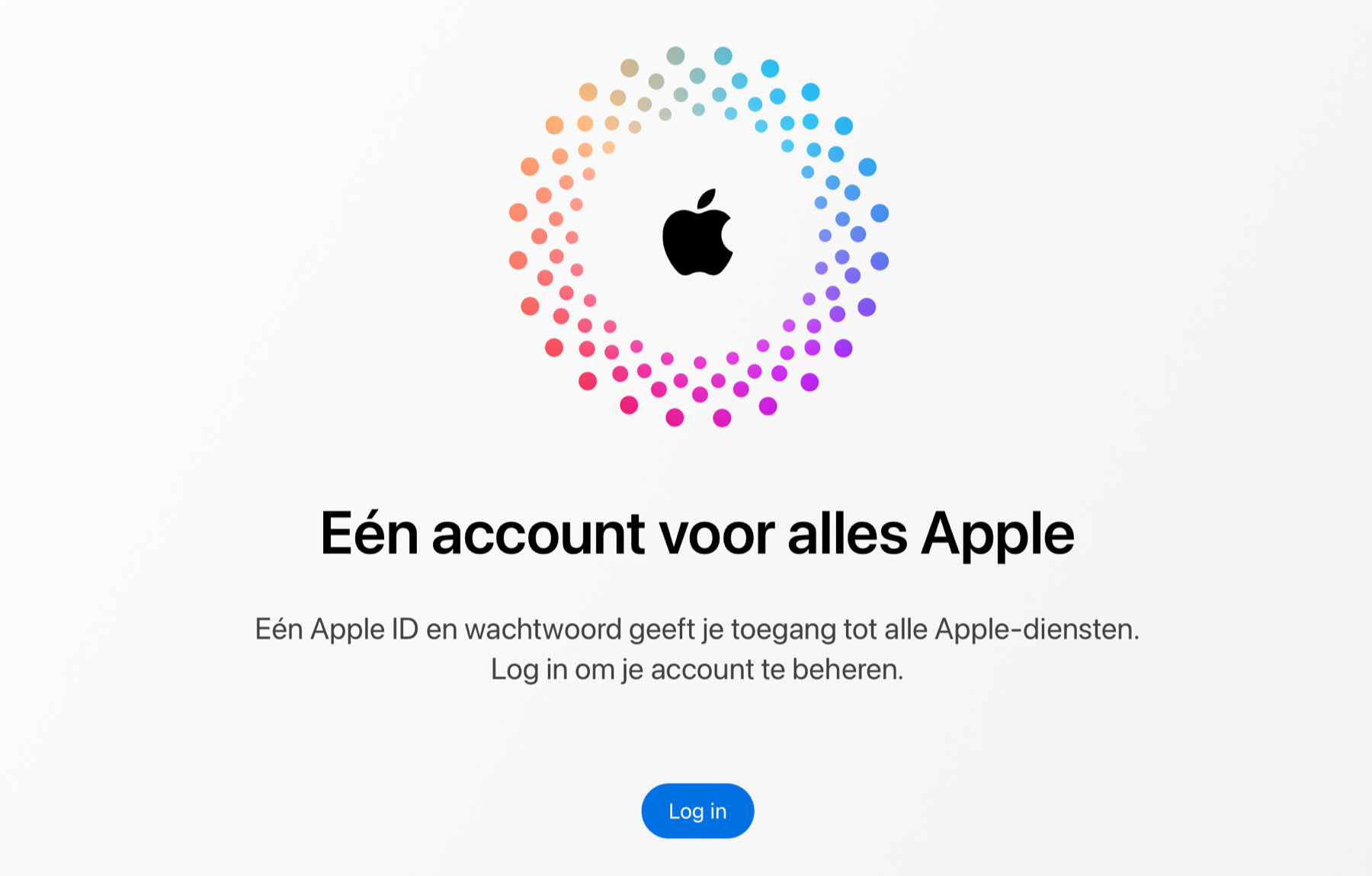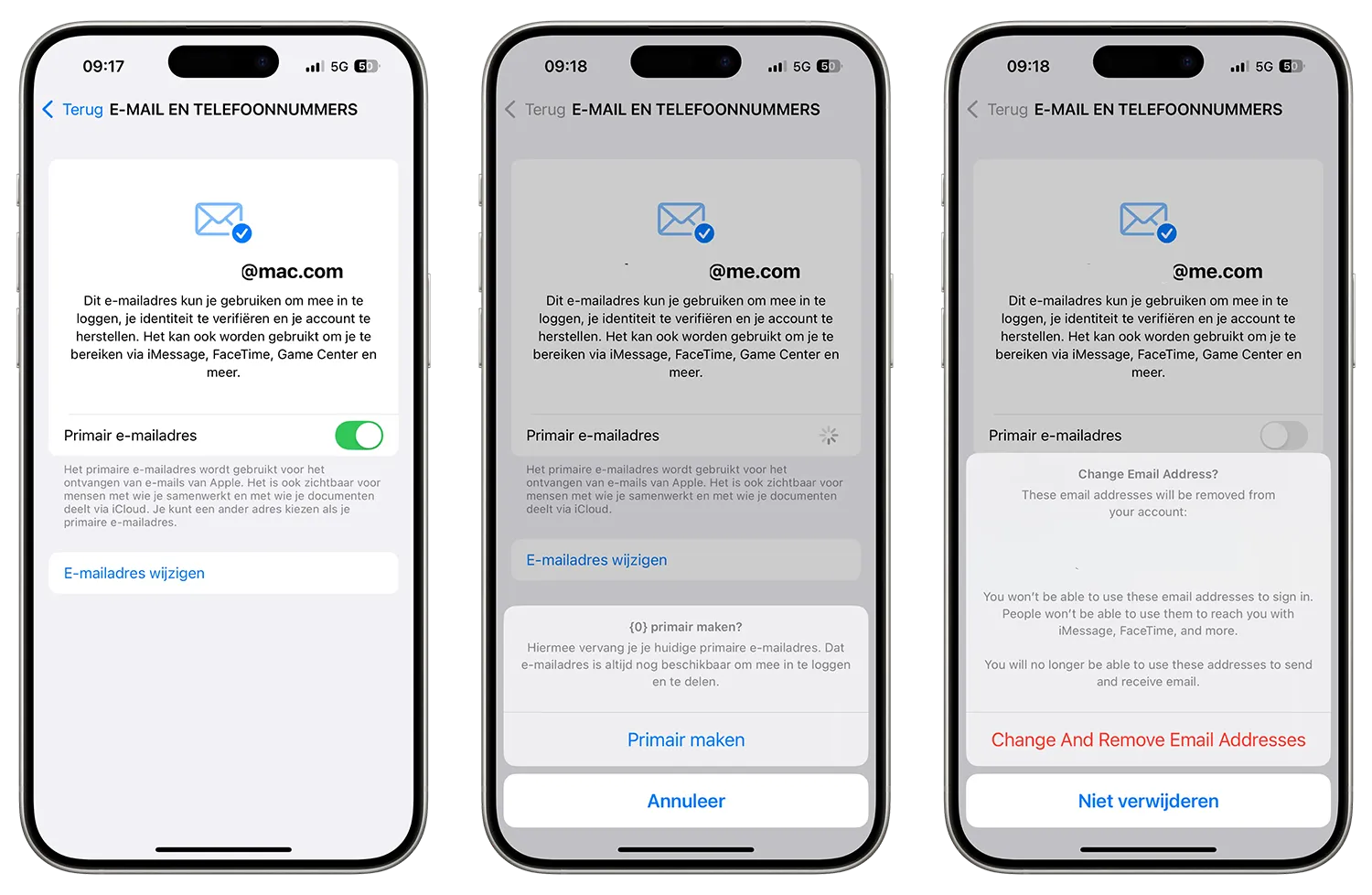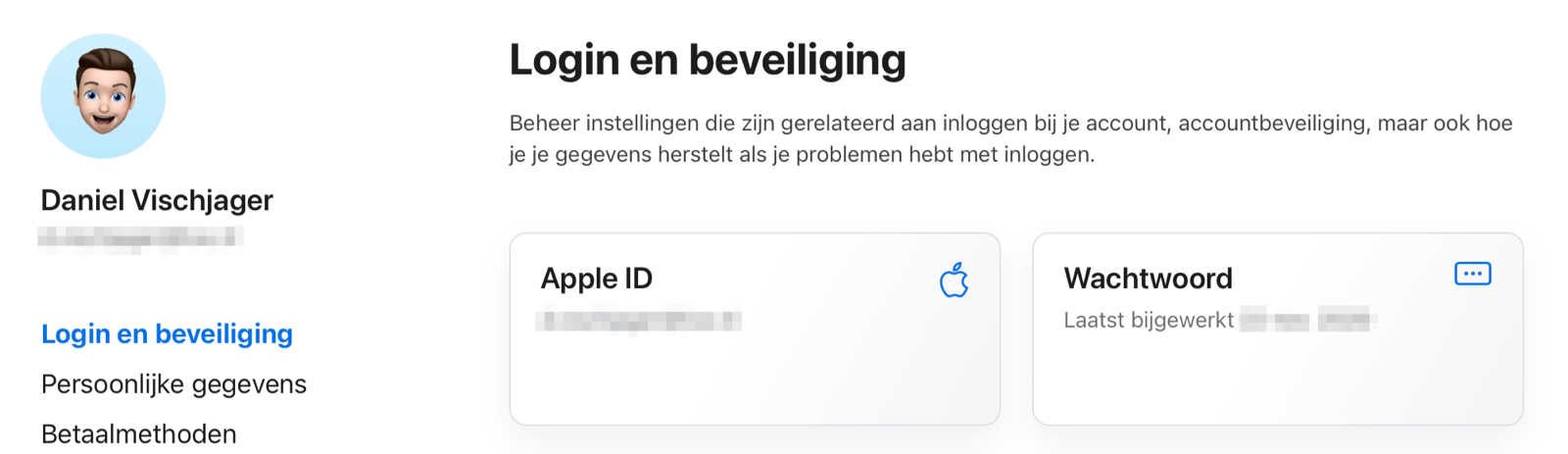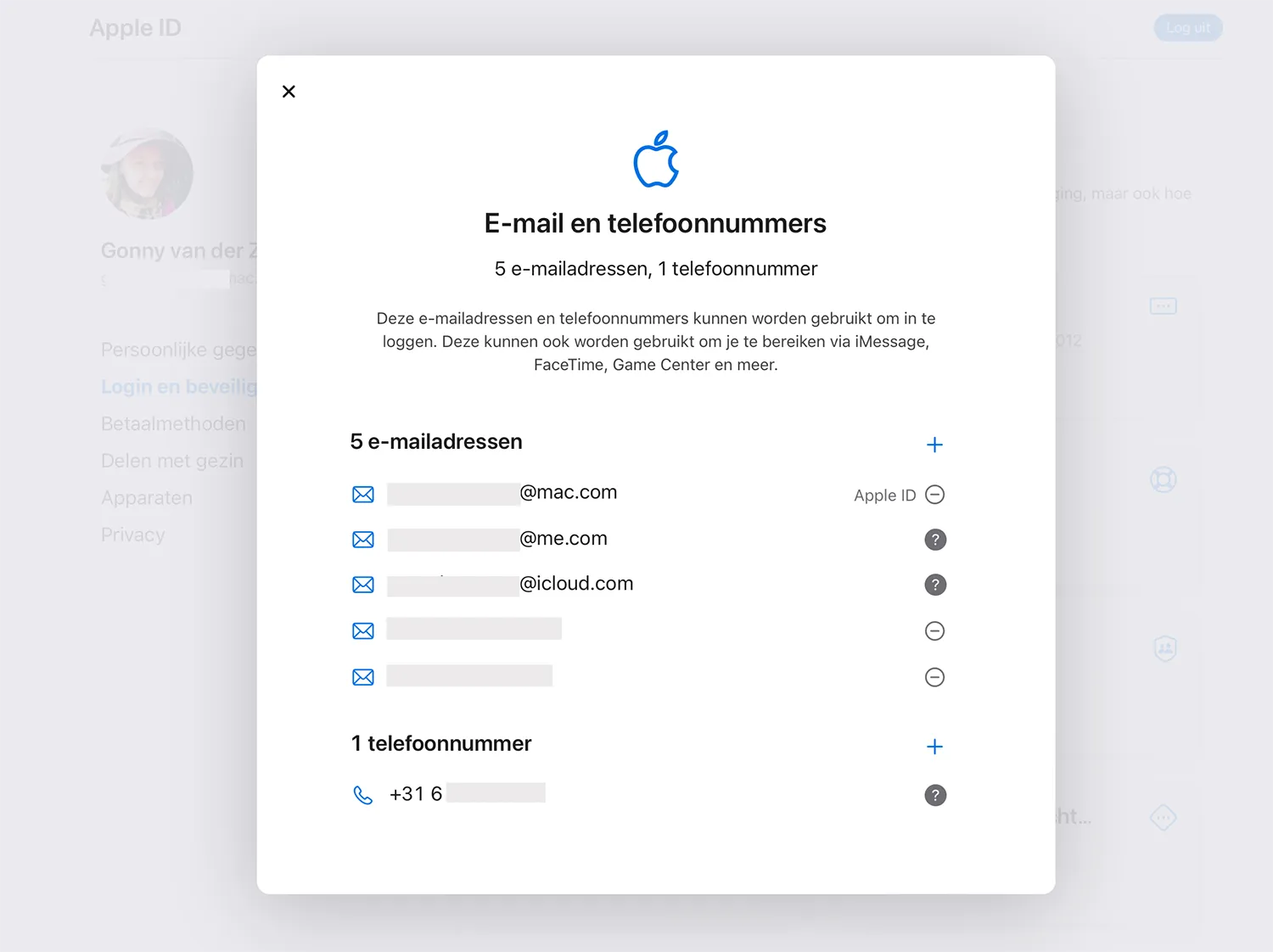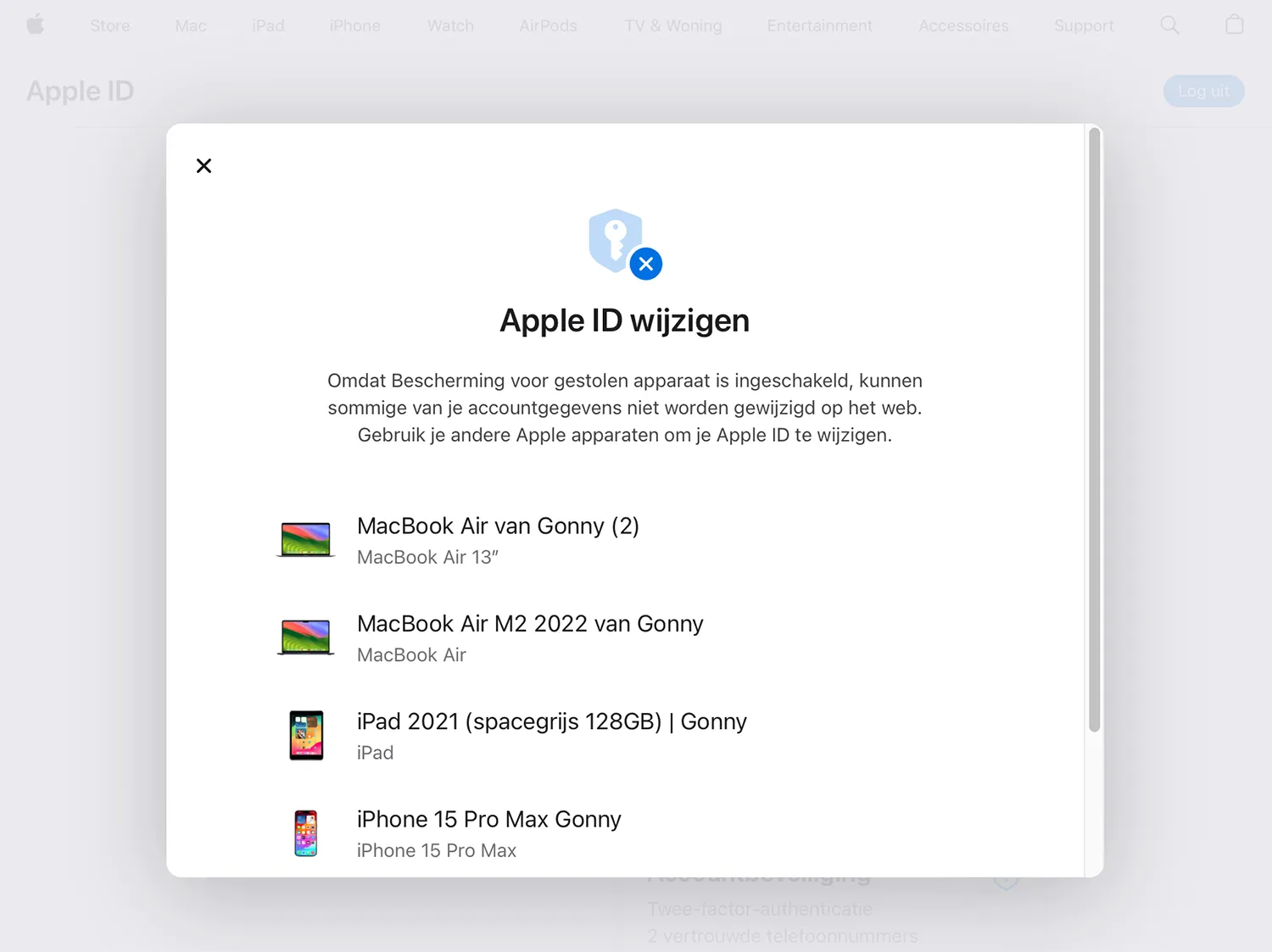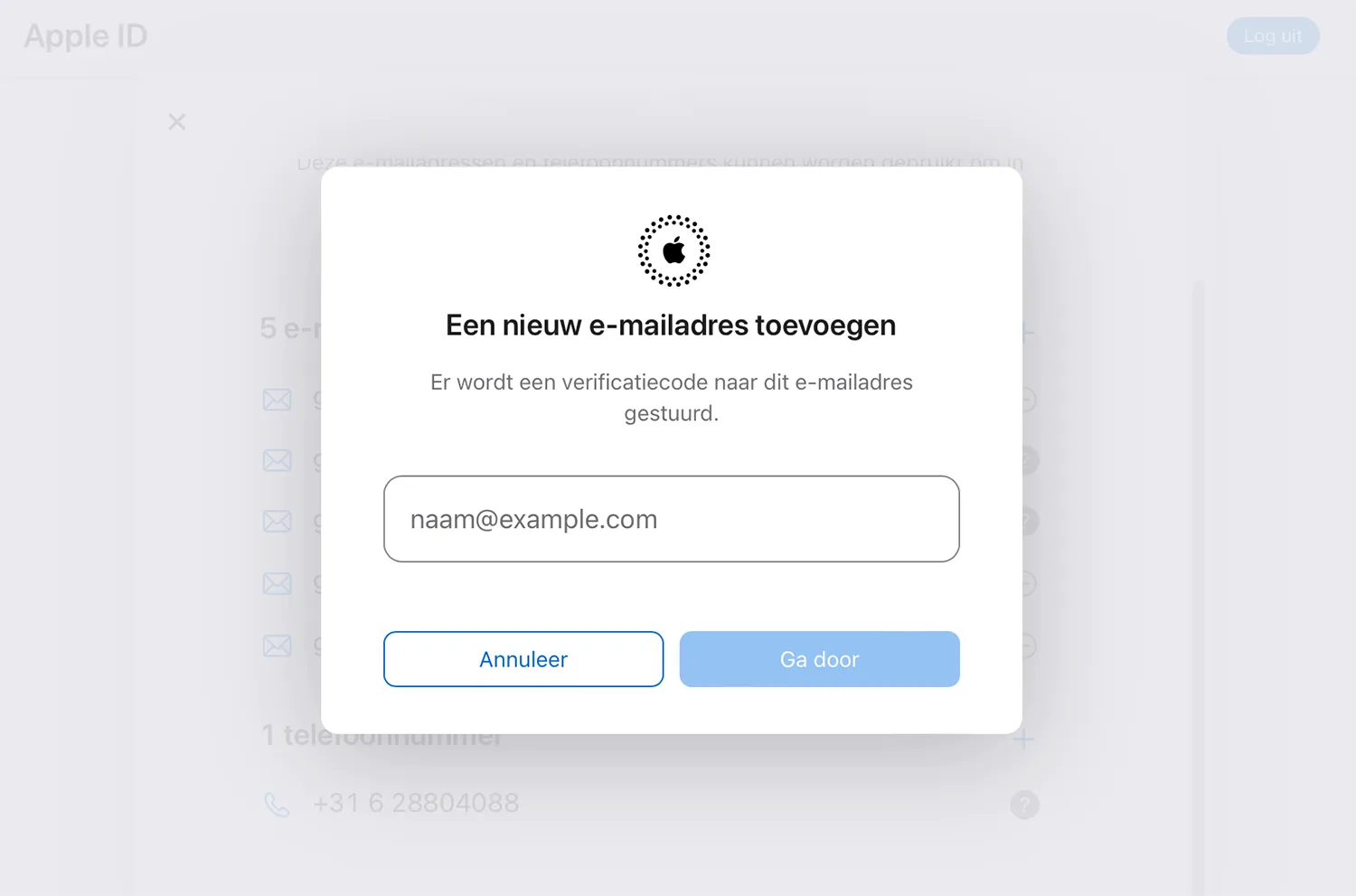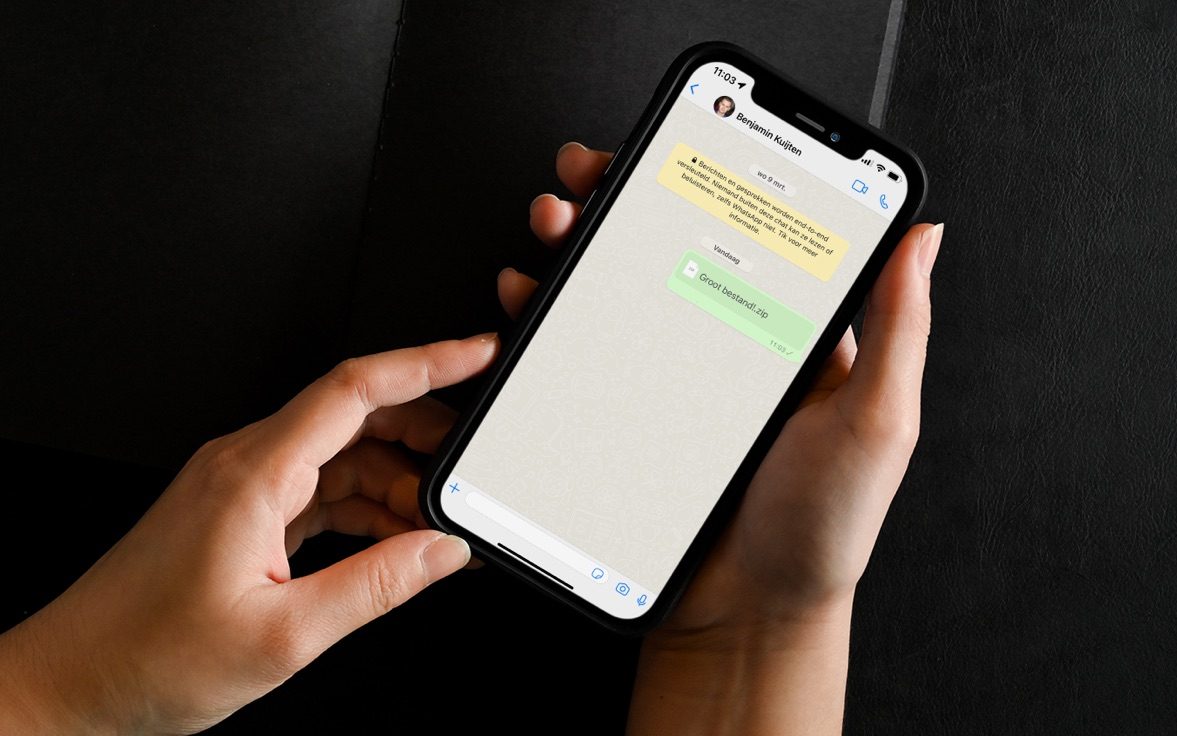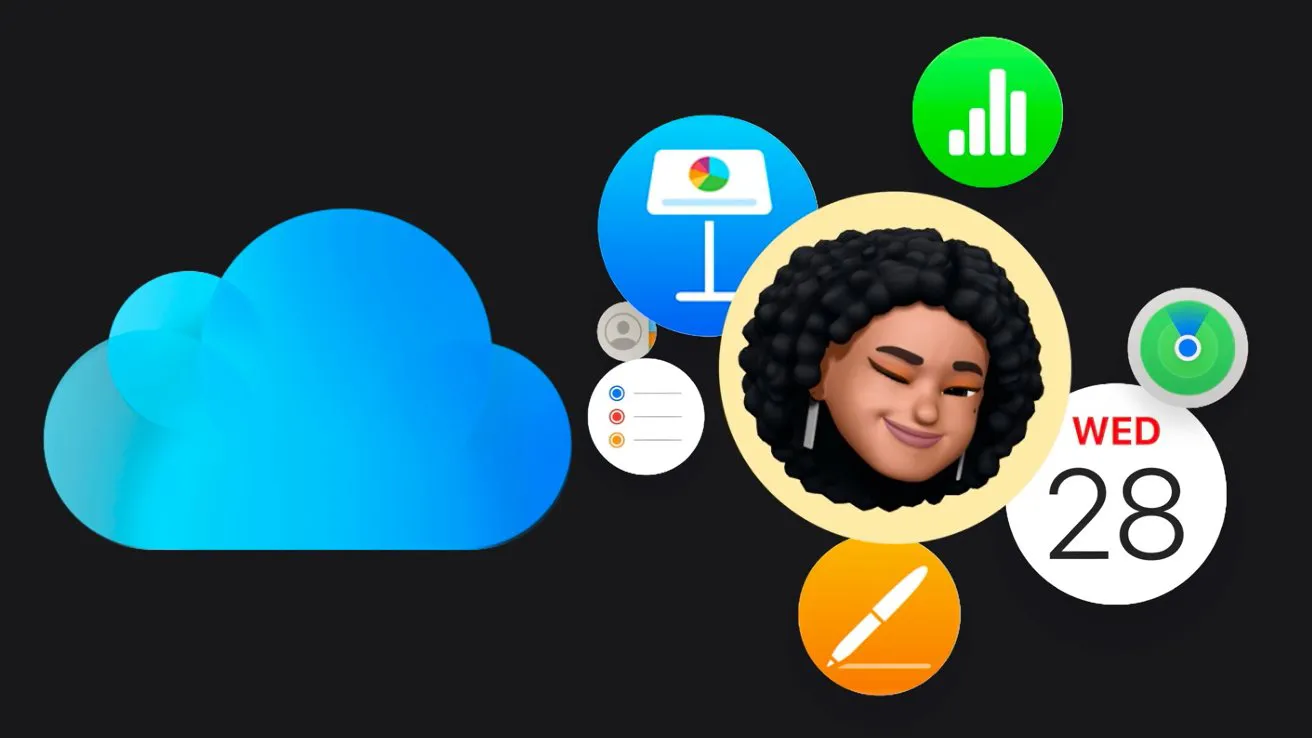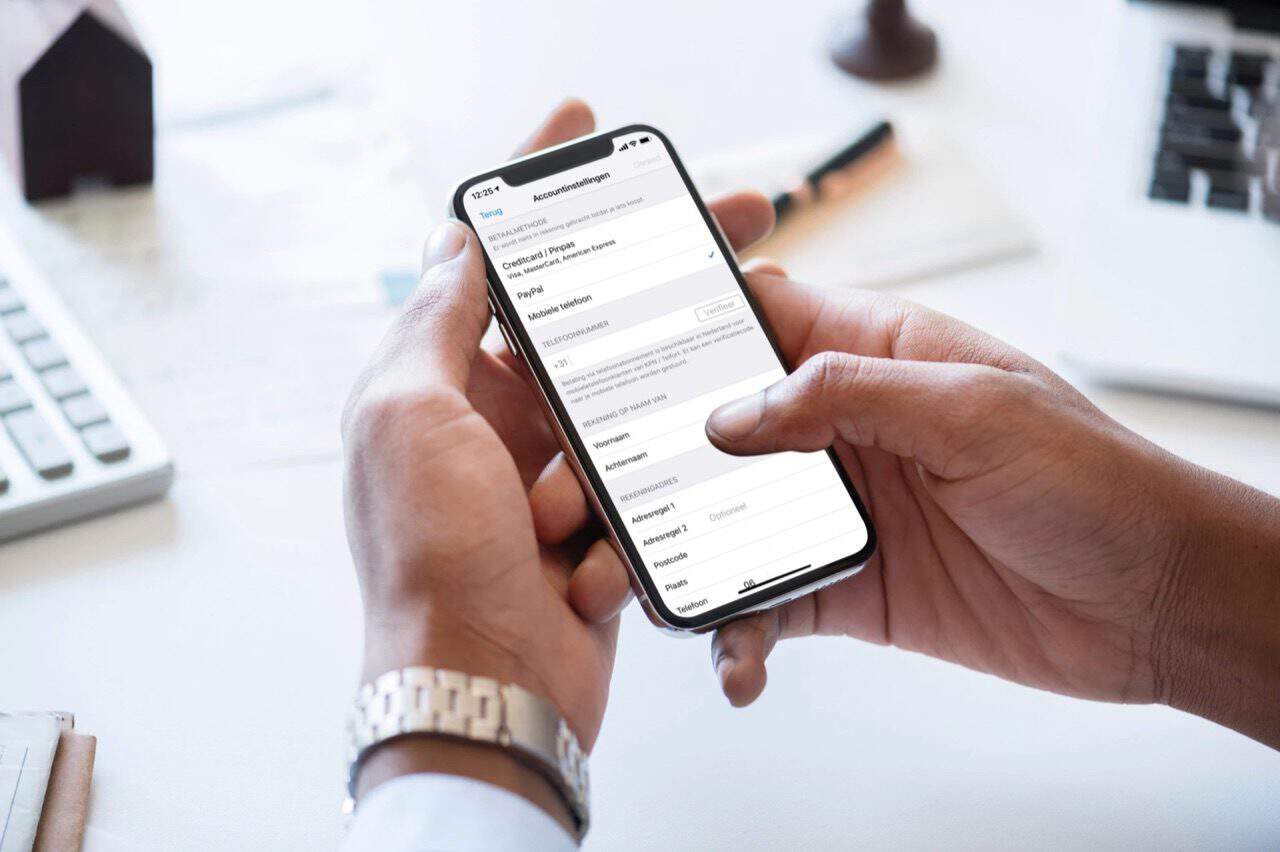Je hebt een Apple-account nodig om apps in de App Store te kunnen kopen en gebruik te maken van allerlei Apple-diensten zoals iCloud, iMessage en FaceTime. Voorheen werd dit ook wel iTunes-account of Apple ID genoemd, maar het is feitelijk hetzelfde. Het gaat hier om het account waarmee je alles bij Apple regelt. Wil je het gebruikte e-mailadres of het wachtwoord wijzigen, dan kan dat met de stappen in dit artikel.
Waarom e-mail van je Apple-account wijzigen?
Het e-mailadres van je Apple-account is belangrijk, want je hebt dit nodig om belangrijke wijzigingen in je account door te voeren of om je wachtwoord te resetten. Er kunnen verschillende redenen zijn om je e-mailadres te willen wijzigen. Misschien krijg je teveel spam en wil je met een nieuw e-mailadres weer een frisse start maken.
Of misschien wil je na een paar jaar je Hotmail-adres eindelijk eens vervangen door een ander e-mailadres. Het kan ook zijn dat je een andere baan hebt gekregen en niet langer gebruik kunt maken van je zakelijke e-mailadres. Kortom: er kunnen allerlei redenen zijn om je het e-mailadres van je Apple-account te wijzigen.
Hoe je het aanpakt is in alle gevallen hetzelfde.
E-mailadres van je Apple ID wijzigen op de iPhone en iPad
Op de iPhone en iPad heb je minimaal iOS 18.1 nodig om onderstaande stappen te kunnen uitvoeren:
- Open de Instellingen-app op je iPhone.
- Tik bovenin het scherm op je accountfoto.
- Tik op Inloggen en beveiliging.
- Je ziet nu een lijst met e-mailadressen. Eén daarvan is primair, de rest wordt gebruikt als aliassen.
- Voeg een nieuw e-mailadres toe aan de lijst . Dit is nu nog een alias, maar je gaat deze straks primair maken.
- Tik op het primaire e-mailadres (deze staat bovenaan de lijst en is gemarkeerd met ‘primair’).
- Tik op E-mailadres wijzigen. Je krijgt een voorstel om een ander e-mailadres primair te maken.
- Wil je dit, dan druk je op Primair maken.
- Je krijgt nu een waarschuwing dat je het oude e-mailadres niet meer kunt gebruiken. Je bent ook niet meer via FaceTime en iMessage bereikbaar op deze adressen. Ben je akkoord dan druk je op de rode tekst Wijzig en verwijder e-mailadres.
Zo kun je het Apple-account e-mailadres wijzigen op de Mac
Om het e-mailadres van je Apple-account te veranderen, neem je deze stappen:
- Ga naar de pagina Mijn Apple ID en log in met je Apple-account.
- Klik op het tegeltje genaamd Apple ID. Hier staat nu nog je huidige e-mailadres.
- Typ nu je nieuwe e-mailadres in en klik op Wijzig Apple ID.
- Wijzig je je Apple ID naar een mailadres dat niet van Apple is, bevestig de wijziging dan in de zojuist verzonden mail.
Als je je Apple ID met een Gmail, Outlook, Hotmail of ander adres wijzigt, log dan na het wijzigen opnieuw in op al je apparaten met je nieuwe adres. Dit is niet nodig als je van het ene naar het andere Apple-adres overstapt.
Heb je meerdere e-mailadressen gekoppeld aan je Apple-account, dan zal één ervan worden gemarkeerd als primair Apple ID. De overige Apple-mailadressen (eindigend op @me.com en @icloud.com) zijn aliassen. Daarnaast kun je nog enkele andere mailadressen hebben, bijvoorbeeld van Gmail, Outlook of Hotmail.
Heb je Bescherming voor gestolen apparaten ingeschakeld, dan kun je onderstaande waarschuwing krijgen. Je zult dan op de aangegeven apparaten moeten inloggen om het e-mailacres te kunnen wijzigen.
Extra e-mailadressen toevoegen aan je Apple-account
Heb je een primair e-mailadres van Apple (zoals @mac.com), dan kun je die wijzigen of verwijderen met de stappen aan het begin van dit artikel. Dit is sinds iOS 18.1 mogelijk. Daarnaast kun je extra e-mailadressen toevoegen, die vervolgens als alias zullen worden gebruikt:
- Ga naar de pagina Mijn Apple ID en log in met je Apple-account.
- Ga naar het kopje E-mail en telefoonnummer.
- Klik op het plusteken.
- Vul een extra e-mailadressen in.
- Er wordt een verificatiecode naar dit e-mailadres gestuurd, die je moet invoeren om het e-mailadres definitief toe te voegen.
Vanaf nu ben je ook met dit e-mailadres bereikbaar in bijvoorbeeld FaceTime en iMessage. Maar bij het delen van bestanden en het samenwerken aan documenten zal toch je primaire e-mailadres vaak te zien zijn voor anderen. Kies dus zorgvuldig een naam waar je ook over een paar jaar nog blij mee bent.
Een belangrijke manier om je Apple-account te beveiligen is door tweefactorauthenticatie voor je Apple ID in te schakelen. Zo kan niemand zomaar inloggen met alleen je e-mailadres en wachtwoord. Er is dan altijd extra beveiliging aanwezig. Hoe je dat instelt, lees je in onze tip. Wat ons betreft is het een kinderlijk eenvoudige manier van beveiligen.
Taalfout gezien of andere suggestie hoe we dit artikel kunnen verbeteren? Laat het ons weten!